win10系统如何设置定时关机时间
现在大部分电脑都是win10系统,有些新用户不知道如何设置定时关机时间,接下来小编就给大家介绍一下具体的操作步骤。
具体如下:
1. 首先第一步根据下图箭头所指,点击左下角【开始】图标。

2. 第二步在弹出的窗口中,根据下图箭头所指,点击【电源】图标。

3. 第三步在展开的菜单列表中,根据下图箭头所指,点击【定时关机】选项。
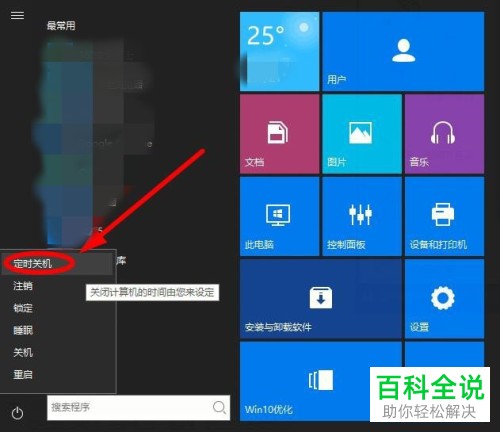
4. 第四步打开【设置到点关机时间】窗口后,根据下图箭头所指,按照需求调整时间。
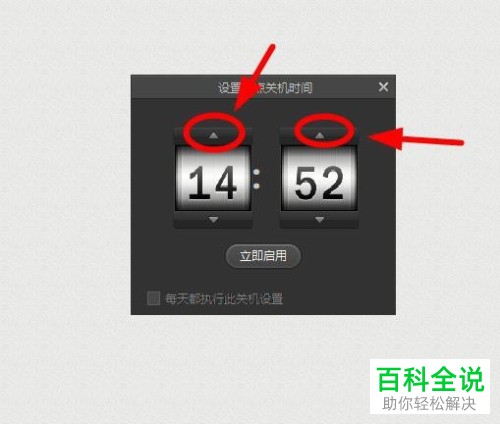
5. 第五步根据下图箭头所指,小编以【23:00】为例。
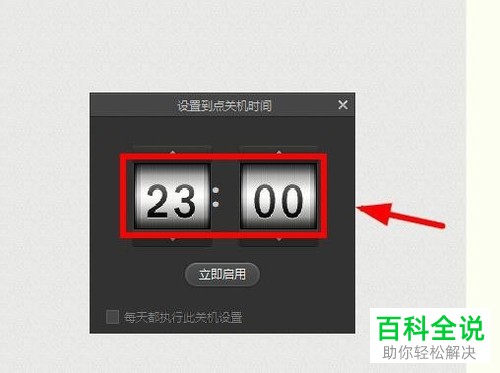
6. 第六步根据下图箭头所指,先选择是否勾选【每天都执行此关机设置】,接着点击【立即启动】选项。
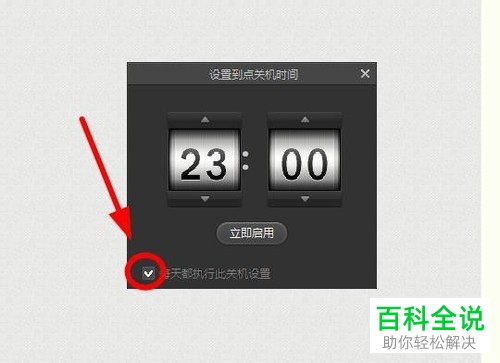
7. 最后根据下图所示,将显示关机倒计时。如果想要取消的话,根据下图所示,点击【取消定时关机】即可。
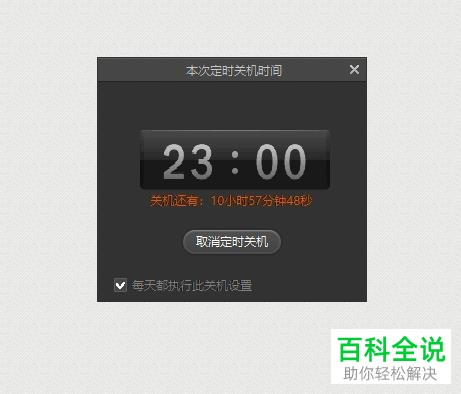
以上就是win10系统如何设置定时关机时间的方法。
赞 (0)

